Если ваша компания использует Slack как предпочтительный инструмент общения, то важно знать основы. Одно из действий, которое вы, возможно, захотите предпринять в Slack, — это удалить сообщение. Вы можете удалить сообщение в прямом эфире или сообщение, которое вы публикуете на канале, используя кнопку Слабый настольные, веб- и мобильные приложения.
Содержание
- Об удалении сообщений в Slack
- Удаление сообщений в настольном компьютере или веб-приложении Slack
- Удаление сообщений в мобильном приложении Slack
В тех случаях, когда вы вводите сообщение не в том канале или разговоре или просто говорите что-то, чего не хотели бы говорить, вот как удалить сообщения Slack.
Рекомендуемые видео
Легкий
5 минут
Slack-аккаунт
Настольное или мобильное приложение Slack (необязательно)
Об удалении сообщений в Slack
Помните об этих ограничениях и ограничениях, если хотите удалить сообщение Slack:
- Любой участник может удалить свое собственное сообщение, но не сообщение, которым поделился другой участник.
- Если вы не в состоянии удалить свое сообщение, владелец или администратор могли ограничить это разрешение. Обратитесь к ним за помощью.
- Владельцы и администраторы могут удалять сообщения от любого участника в общедоступных и частных каналах, а также групповые прямые сообщения, участниками которых они являются.
- Возможность удаления массовых сообщений на данный момент недоступна.
- Когда ты удалить сообщение, действие является постоянным и не может быть отменено.
Удаление сообщений в настольном компьютере или веб-приложении Slack
Предпочитаете ли вы рабочий стол Slack или веб приложение, эти версии практически идентичны. И так же шаги по удалению сообщения.
Шаг 1: Откройте канал или беседу, содержащую сообщение, которое вы хотите удалить.
Шаг 2: Наведите курсор на сообщение, чтобы выделить его, и выберите значок Три точки на панели инструментов, которая отображается для Больше действий.

Связанный
- Как настроить ленту Facebook для отображения последних публикаций
- Как удалить страницу в Ворде
- Как удалить программу в Windows 10
Шаг 3: Выбирать Удаленное сообщение.

Шаг 4: Подтвердите это действие, выбрав Удалить.
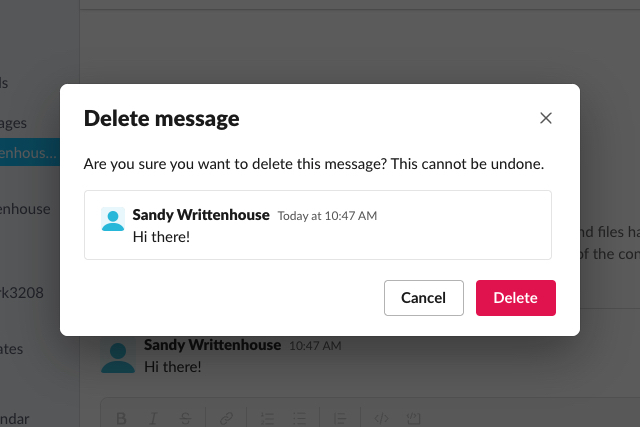
Удаление сообщений в мобильном приложении Slack
Если вы используете Slack на своем мобильном телефоне или планшете, вы можете удалить сообщение всего за несколько нажатий.
Шаг 1: Откройте канал или беседу, содержащую сообщение, которое вы хотите удалить.
Шаг 2: Либо нажмите и удерживайте сообщение, либо выберите сообщение, чтобы открыть его, а затем нажмите значок Три точки.
Если вы используете смартфон, сдвиньте нижнее окно вверх, чтобы увидеть все действия.
Шаг 3: Выбирать Удаленное сообщение.
Шаг 4: Подтвердите это действие, выбрав Удалить.



Имейте в виду, что если вы удаляете сообщение в Slack, это не означает, что другой участник(и) не увидел его первым. Будьте осторожны с сообщениями, которыми делитесь, особенно в профессиональной рабочей среде.
Чтобы узнать больше, ознакомьтесь с некоторыми полезными советы и рекомендации по использованию Slack или как исправить распространенные проблемы Slack.
Рекомендации редакции
- Как ваш начальник может шпионить за вами с помощью Slack, Zoom и Teams
- Как деактивировать свой аккаунт Instagram (или удалить его)
- Как удалить страницу в Google Docs
- Как использовать iMessage в Windows
- Как поделиться принтером в Windows
Обновите свой образ жизниDigital Trends помогает читателям быть в курсе быстро меняющегося мира технологий благодаря всем последним новостям, забавным обзорам продуктов, содержательным редакционным статьям и уникальным кратким обзорам.



